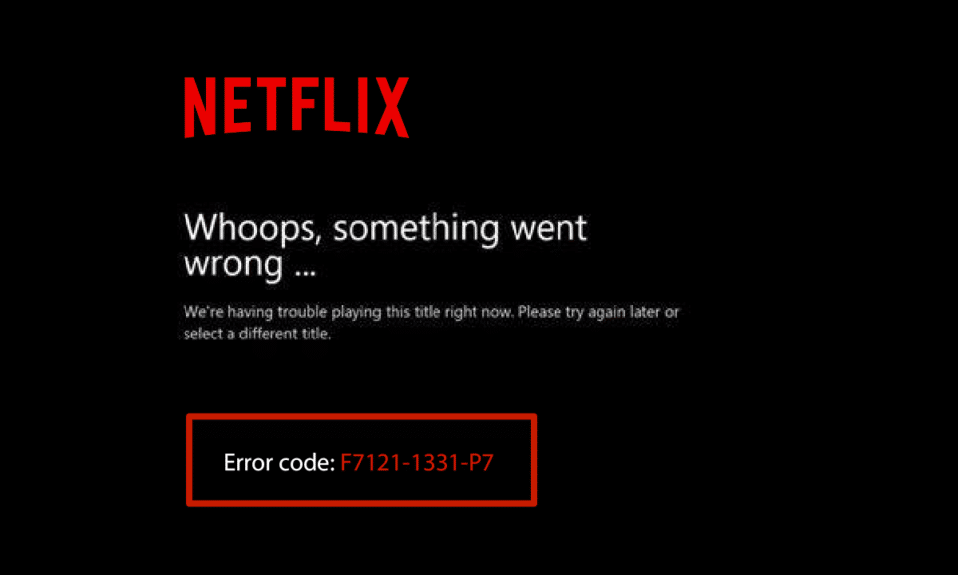
在观看 Netflix 流媒体内容时,用户有时会在 Firefox 浏览器中遇到错误代码 F7121-1331。此错误通常发生在您尝试通过网络浏览器观看 Netflix 时。本文将深入探讨此错误代码,分析其背后潜在的原因,并提供一份详尽的指南,帮助您解决 Windows 10 系统上的 Netflix 错误 F7121-1331-P7。请继续阅读,了解更多信息!
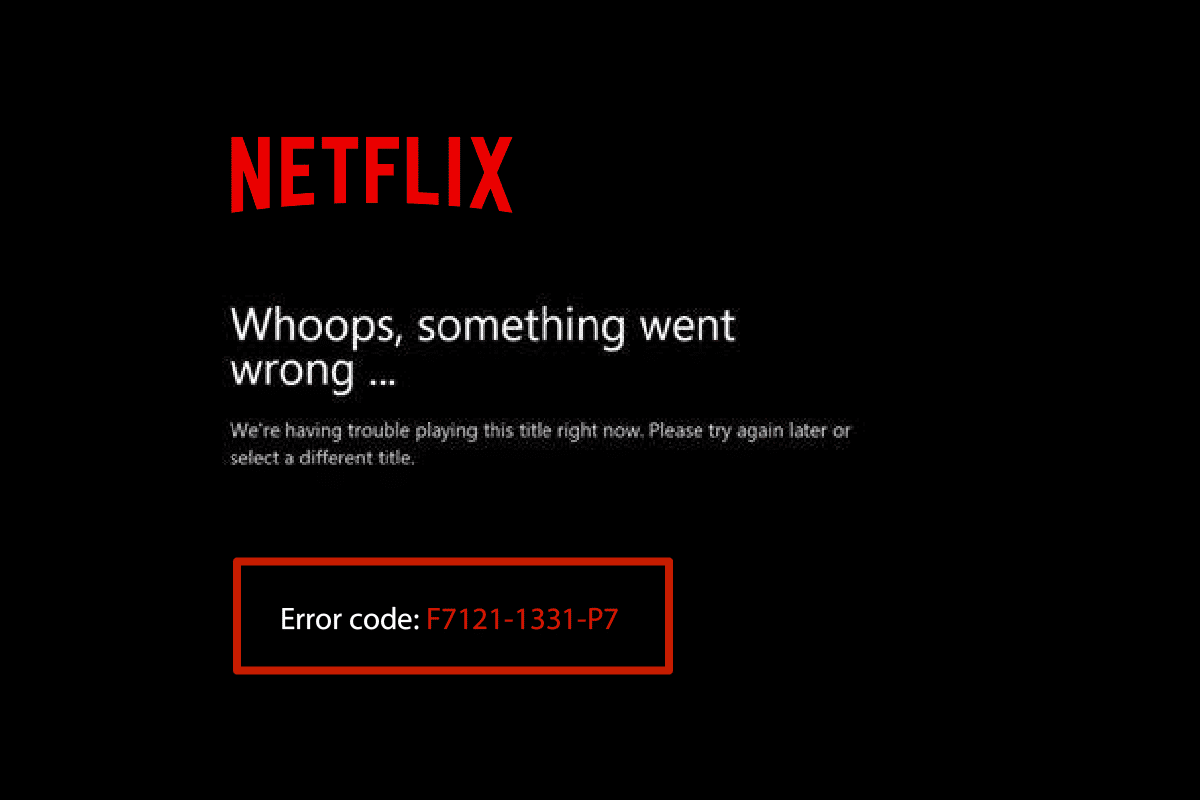
如何在 Windows 10 中排除 Netflix 错误 F7121-1331-P7
在开始故障排除之前,您需要先了解 Netflix 错误代码 F7121 的含义。此错误主要在使用网络浏览器时发生。以下是一些可能导致此问题的原因:
- 浏览器版本过旧
- Cookie 和缓存数据损坏
- 安装了不兼容的扩展程序
- 硬件加速功能冲突
- 第三方防病毒软件干扰
以下是一些您可以尝试的故障排除步骤,以解决浏览器中出现的 Netflix 错误代码。
注意: 本文以 Mozilla Firefox 浏览器为例进行说明。
方法一:更新您的网络浏览器
首先,您应该尝试将您的网络浏览器更新到最新版本。过时的浏览器版本可能会导致 Netflix 错误 F7121-1331-P7。请按照以下步骤更新您的网络浏览器:
1. 按下 Windows 键,输入“Firefox”,然后点击打开。
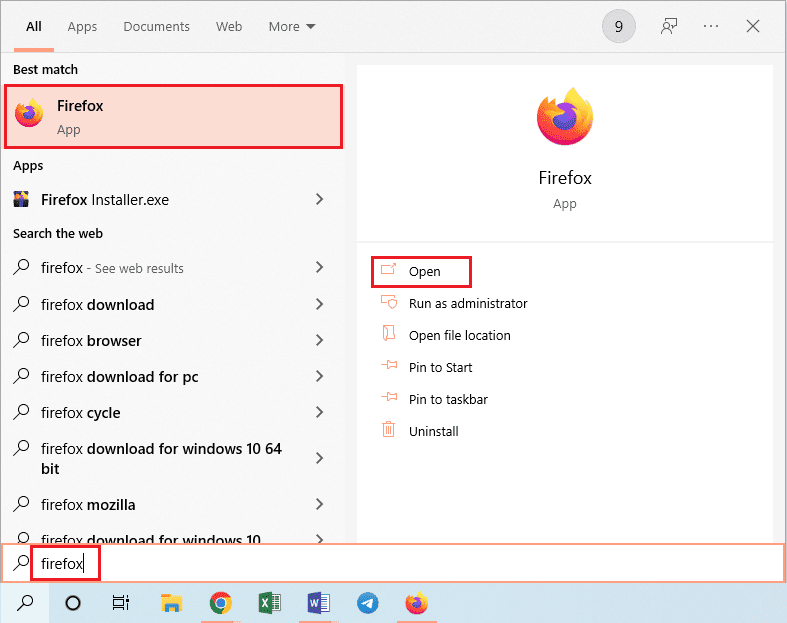
2. 点击浏览器主页右上角的 “打开应用程序菜单” 按钮 (即汉堡图标),然后点击下拉菜单中的 “设置” 选项。
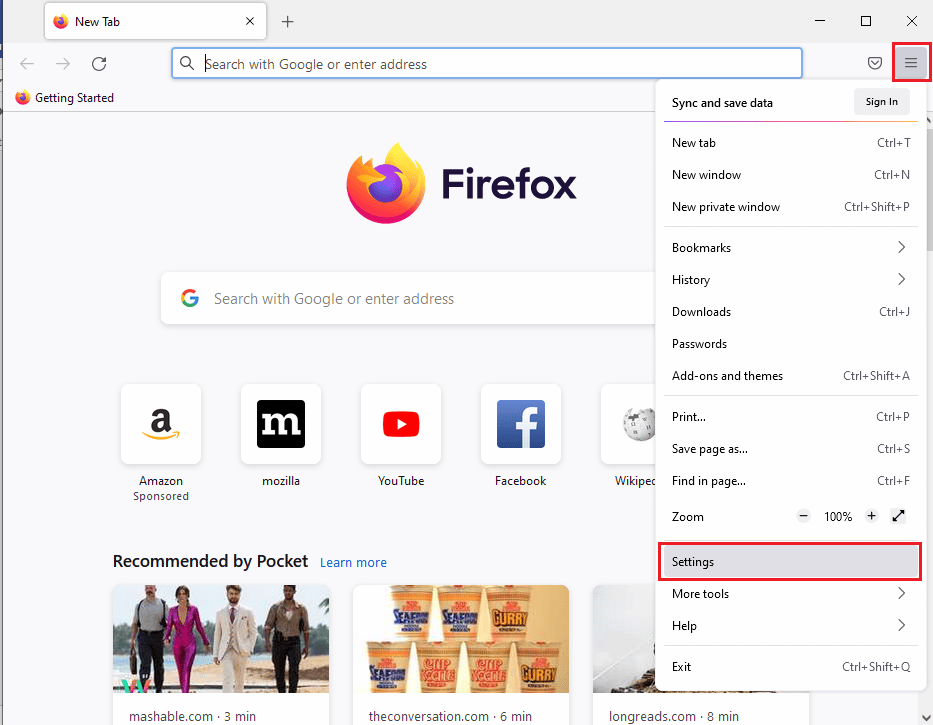
3. 在 “常规” 选项卡中,找到 “Firefox 更新” 部分,然后点击 “检查更新” 按钮。
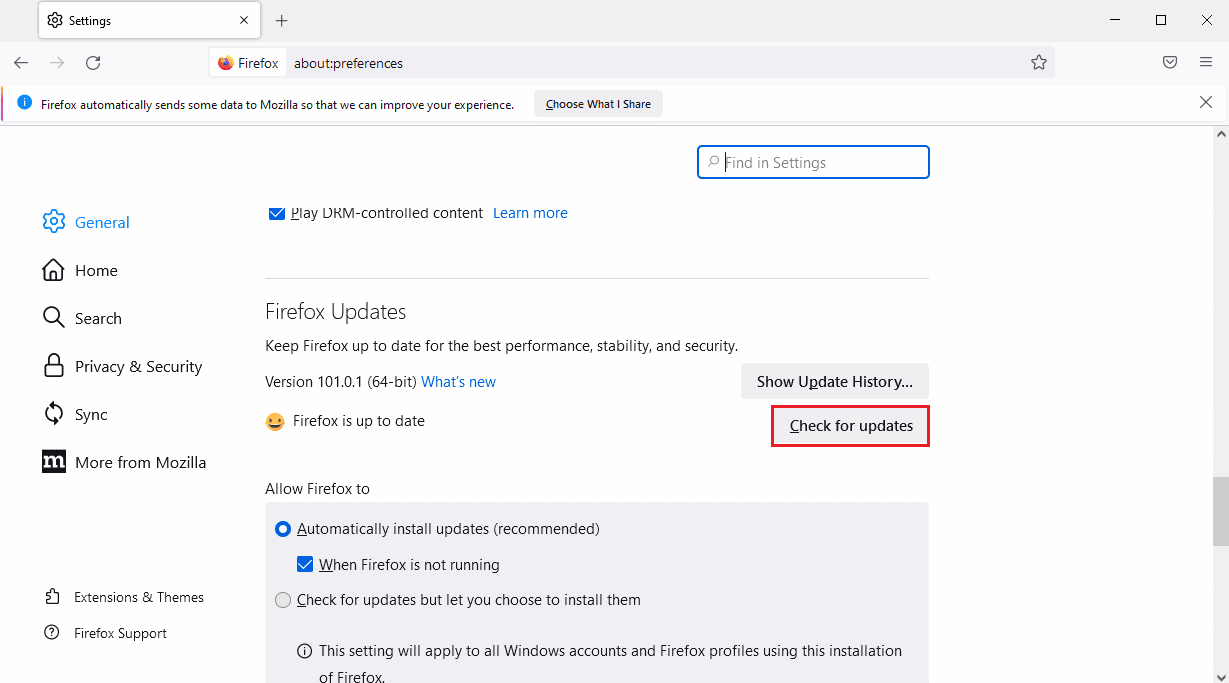
4. 如果您的 Firefox 浏览器已是最新版本,您将看到消息 “Firefox 是最新的”。
注意: 如果 Firefox 浏览器有更新可用,系统会提示您进行更新。

方法二:清除浏览器缓存和 Cookie
以下是清除浏览器缓存数据和 Cookie,以解决 Netflix 错误 F7121-1331-P7 的步骤:
1. 打开 Firefox 浏览器,点击三条横线的 “打开应用程序菜单” 按钮(如下所示)。
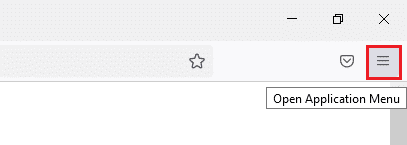
2. 点击下拉菜单中的 “设置” 选项。
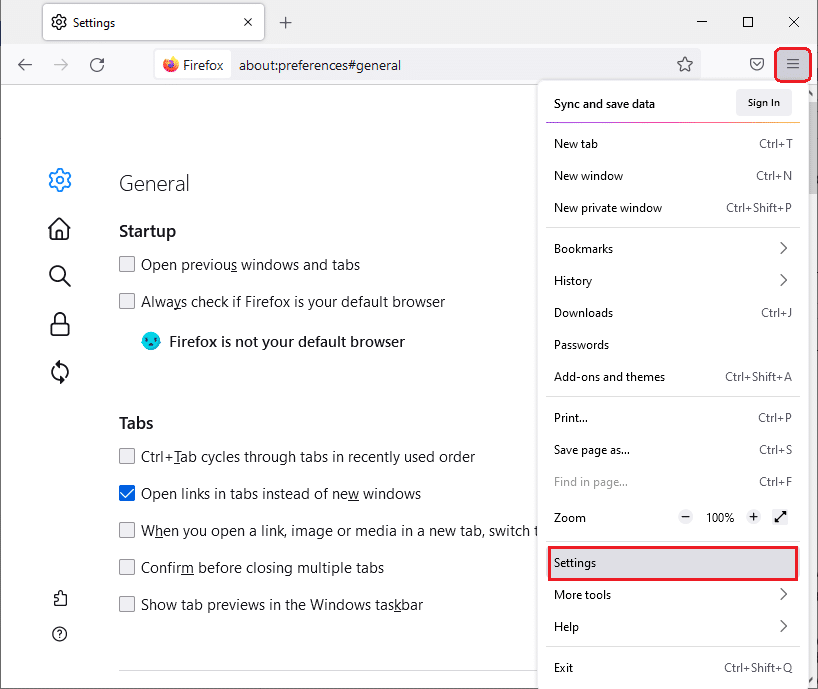
3. 点击 “隐私与安全” 选项卡。
4. 向下滚动右侧面板,找到 “Cookie 和站点数据” 部分,然后点击 “清除数据…” 。
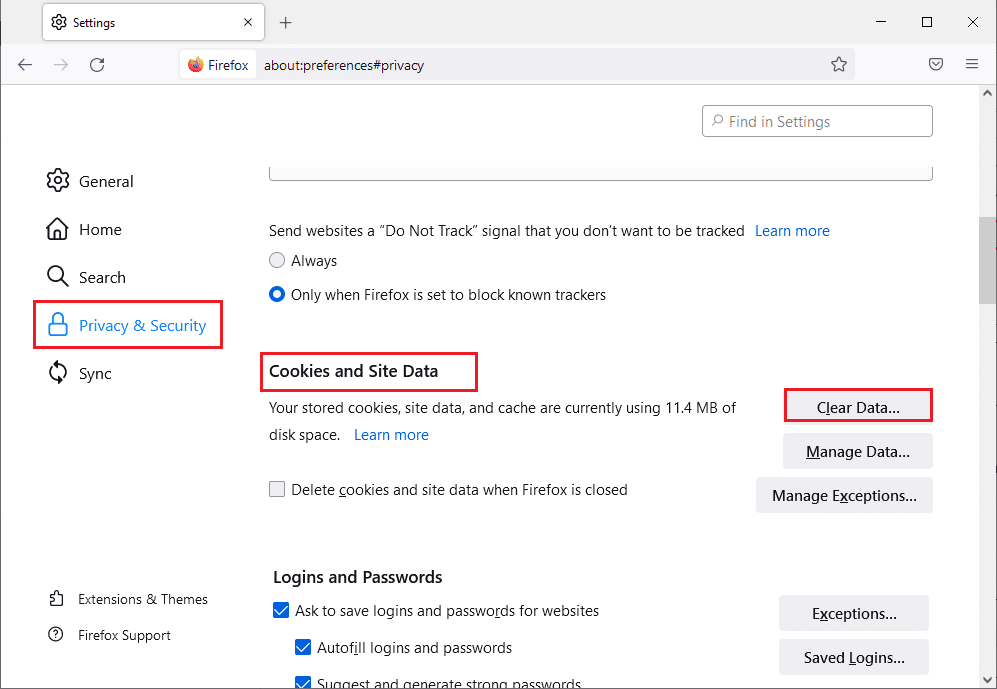
5. 选中以下两个选项:
- Cookie 和网站数据
- 缓存的网页内容
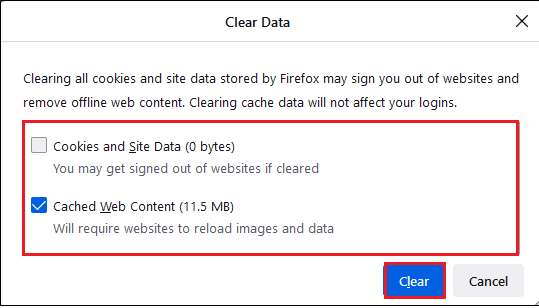
6. 最后,点击 “清除” 按钮。这将清除 Firefox 的缓存。
方法三:禁用扩展程序
以下是禁用可能导致 Netflix 错误 F7121-1331-P7 的不兼容扩展的步骤:
1. 通过 Windows 搜索栏打开 Mozilla Firefox 应用程序。
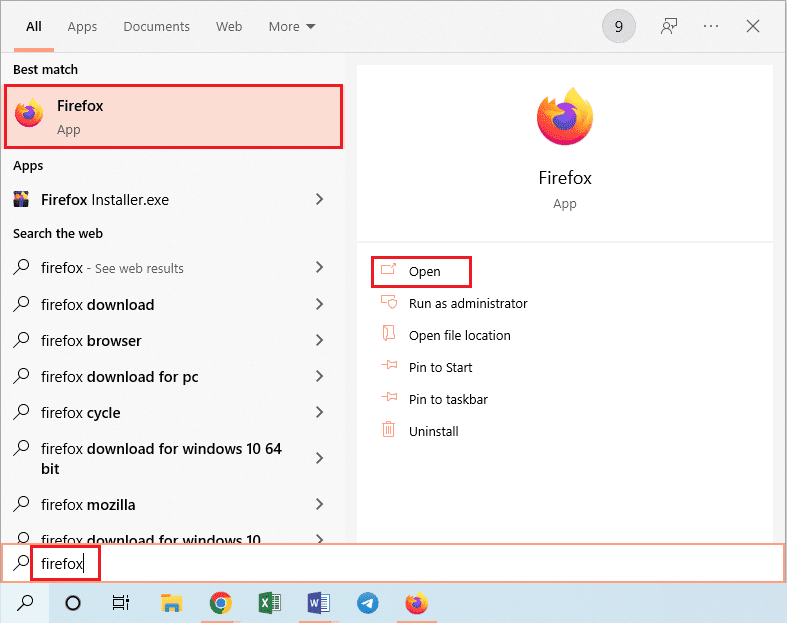
2. 点击 “打开应用程序菜单” 按钮,然后点击下拉菜单中的 “帮助” 选项。
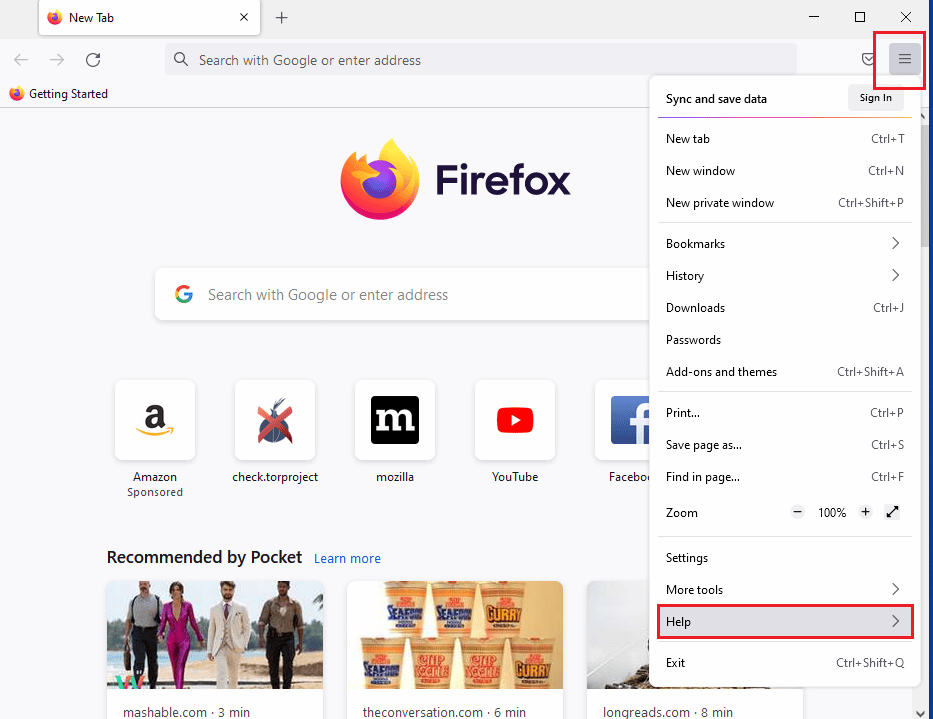
3. 现在,点击 Firefox 帮助窗口中的 “故障排除模式…” 选项。
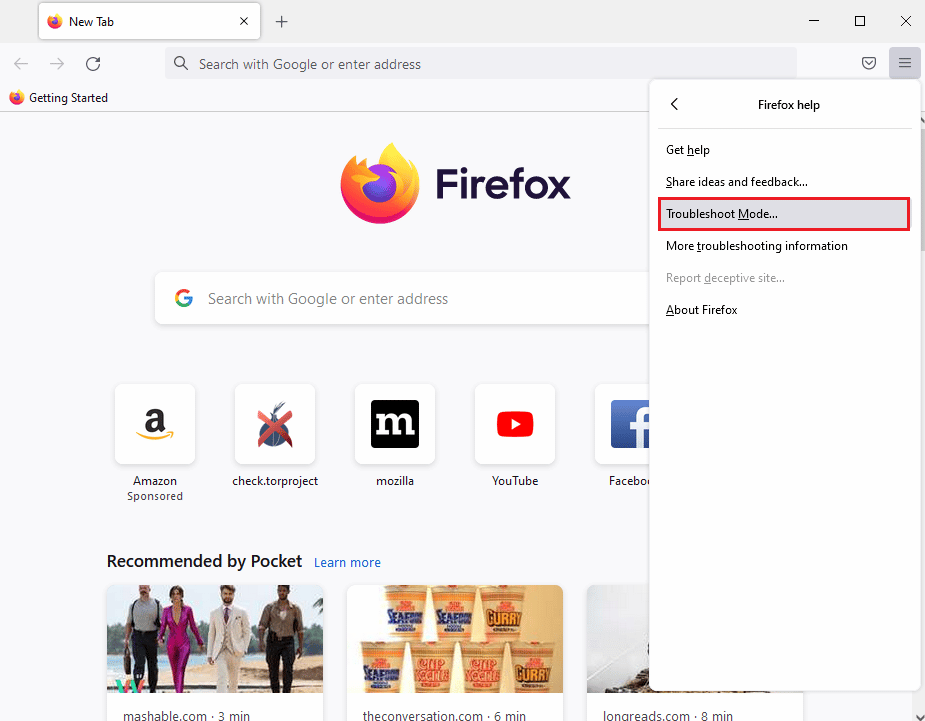
4. 在 “以故障排除模式重启 Firefox” 弹出窗口中,点击 “打开” 按钮。
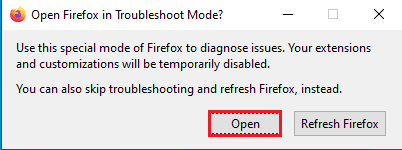
5. 接下来,点击 “打开应用程序菜单” 按钮,然后点击列表中的 “附加组件和主题” 选项。
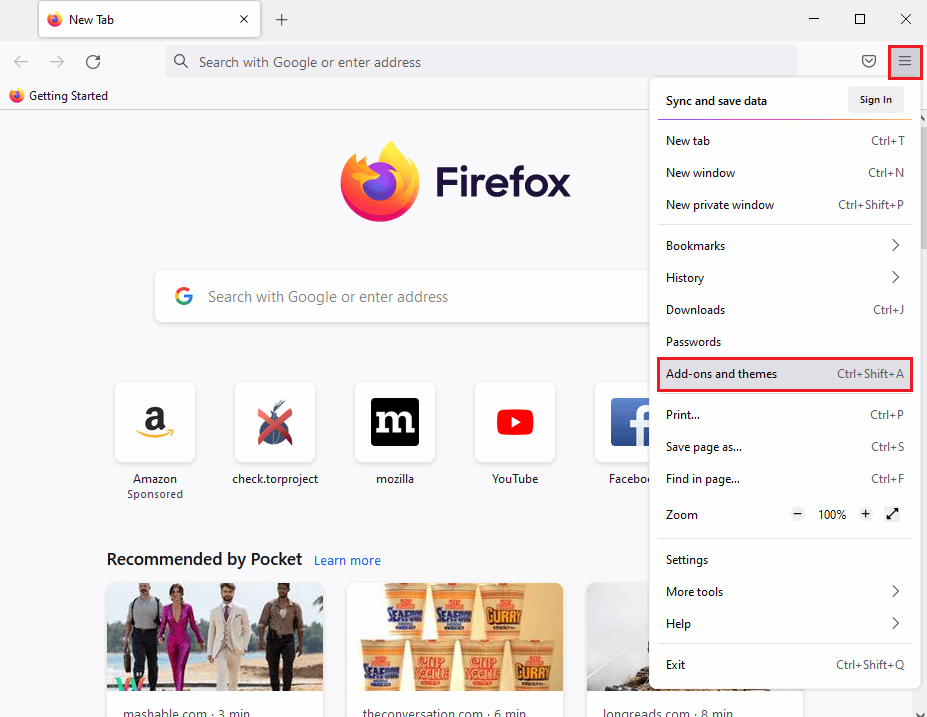
6. 点击下一个窗口左侧面板上的 “扩展” 选项卡,然后禁用窗口中的加载项。
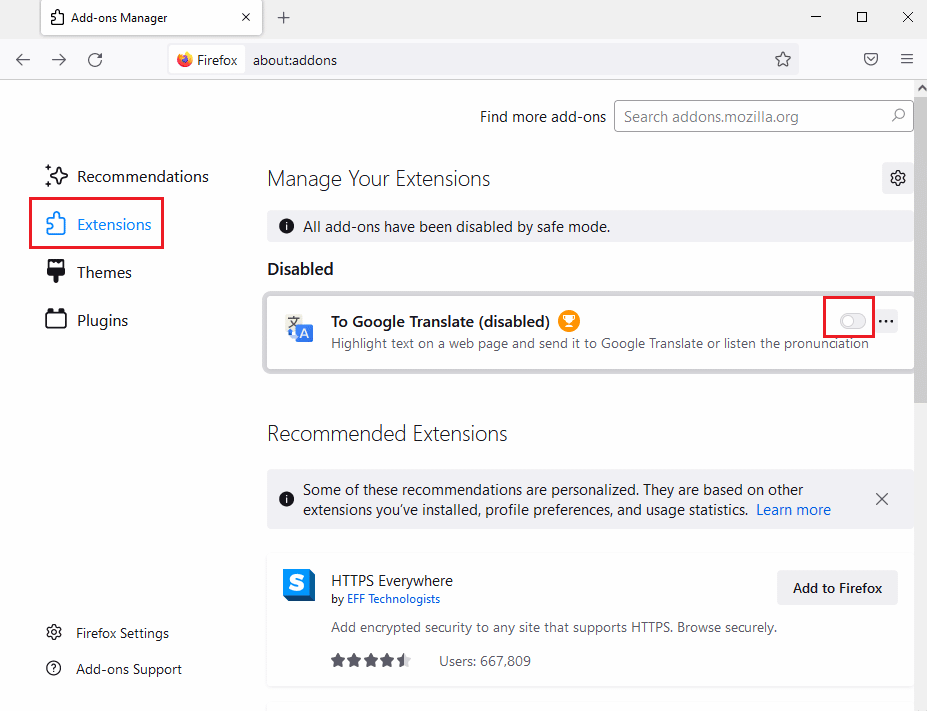
7. 然后,点击加载项上的三个水平点按钮,然后点击列表中的 “删除” 按钮。
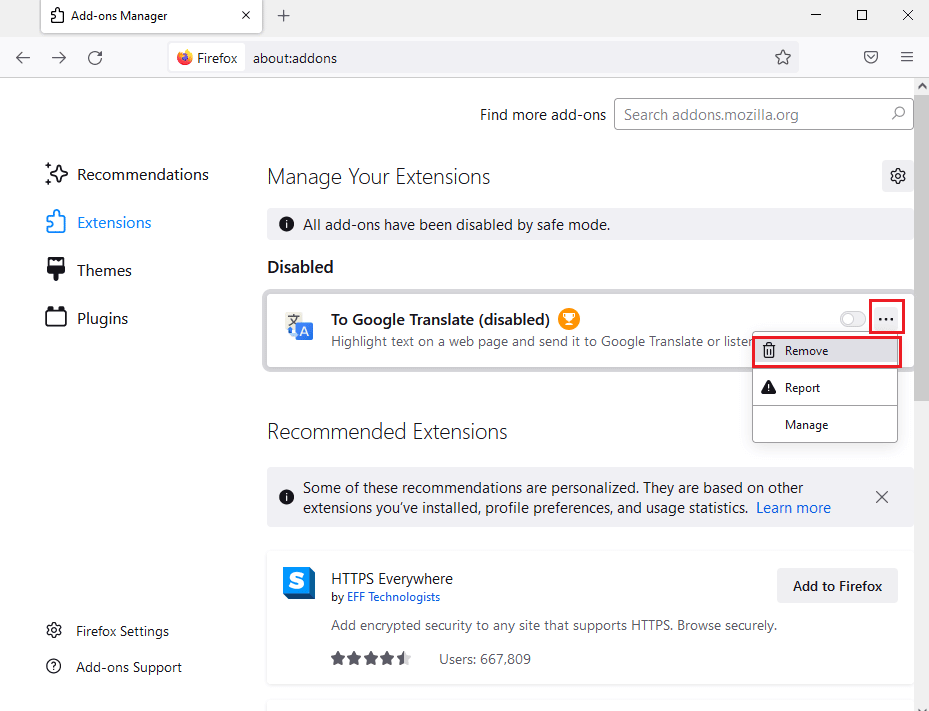
8. 点击确认弹出消息窗口上的 “删除” 按钮。
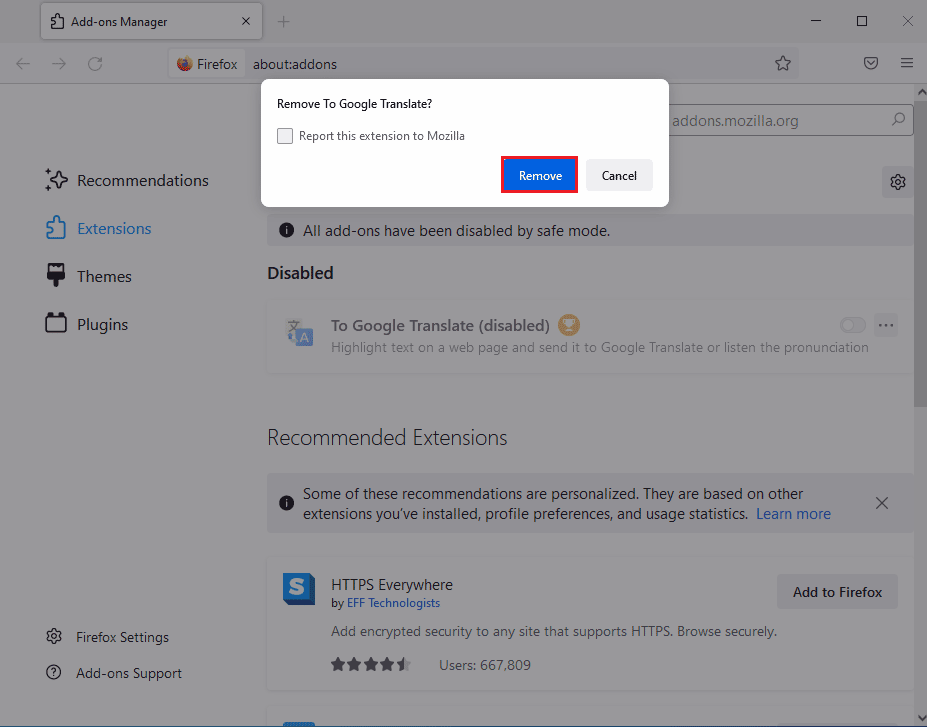
方法四:关闭硬件加速
在通过网络浏览器观看您喜爱的节目时,硬件加速功能也可能导致此 Netflix 错误 F7121-1331-P7。请按照以下步骤关闭浏览器中的硬件加速:
1. 进入 Firefox 的设置。
2. 点击 “常规” 选项卡,并取消勾选 “性能” 部分下方标记为 “使用推荐的性能设置” 的复选框,如图所示。
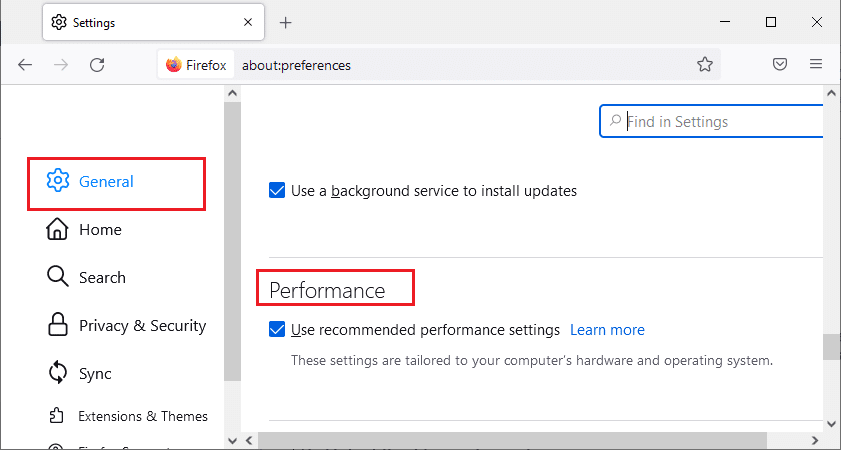
3. 取消勾选标记为 “如果可用,使用硬件加速” 的复选框。
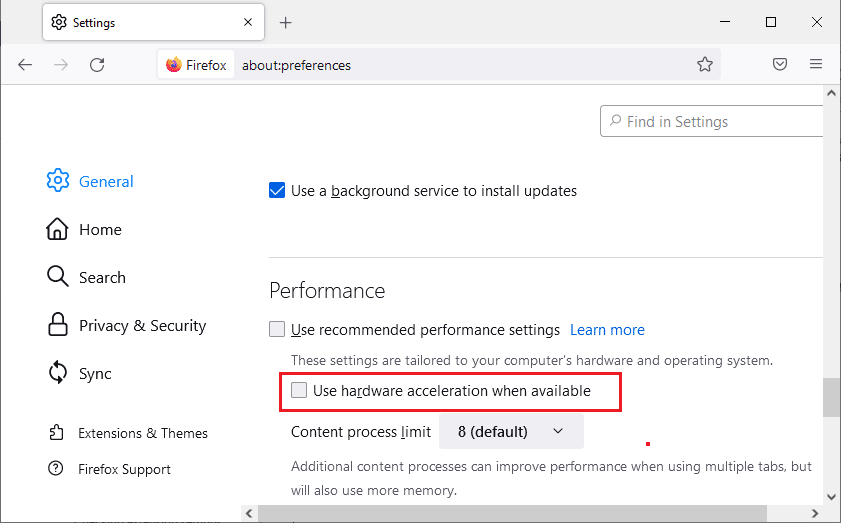
方法五:暂时禁用防病毒软件(如果适用)
如果您在电脑上使用第三方防病毒软件,防病毒盾可能会阻止浏览器访问 Netflix,从而导致 Firefox 浏览器出现 Netflix 错误代码 F7121-1331。要解决此问题,您可以暂时禁用防病毒保护。请按照我们提供的指南,了解如何在 Windows 10 上临时禁用防病毒软件。
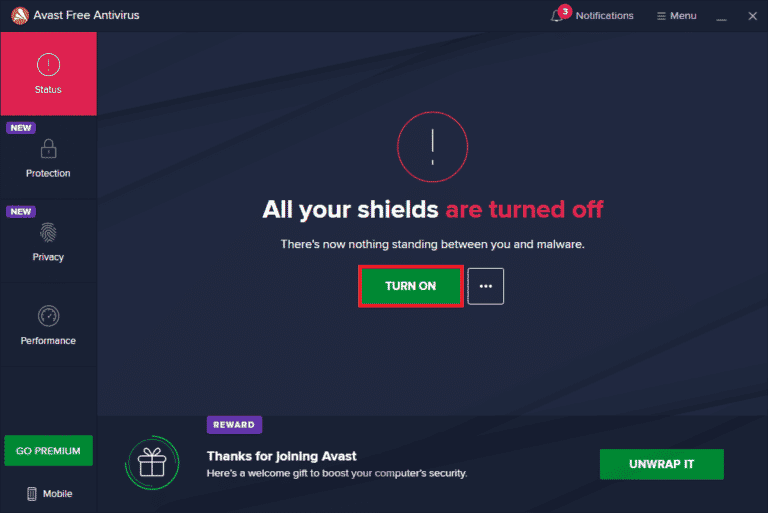
方法六:重新安装网络浏览器
如果上述步骤均未能解决 Netflix 错误 F7121-1331-P7,您可以尝试重新安装网络浏览器来解决问题。
1. 按下 Windows 键,键入 “控制面板”,然后点击打开。
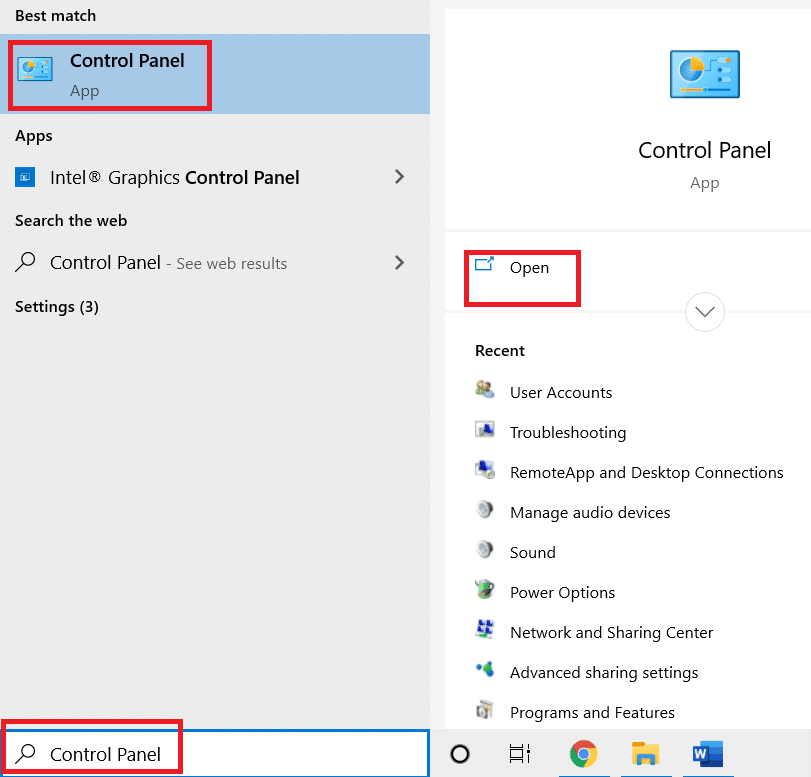
2. 将查看方式设置为 “类别”,然后点击 “程序” 菜单下的 “卸载程序”,如图所示。
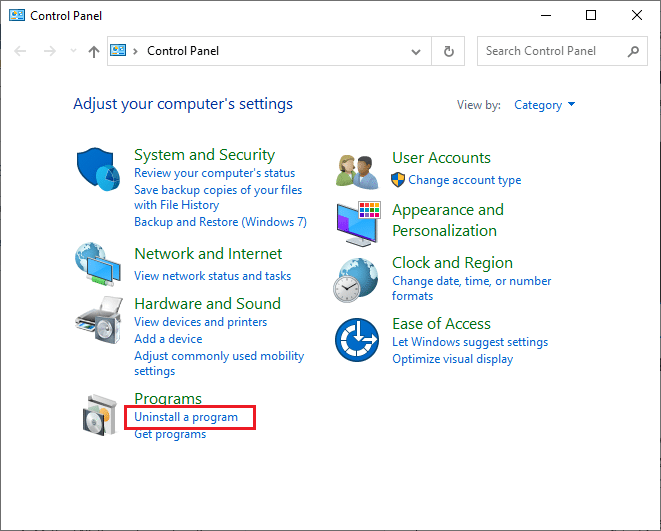
3. 从列表中选择 “Mozilla Firefox”,然后点击 “卸载”,如图所示。

4. 在 “用户帐户控制” 提示上,点击 “是”。
5. 在 Mozilla Firefox 卸载向导中,点击 “下一步” 按钮。
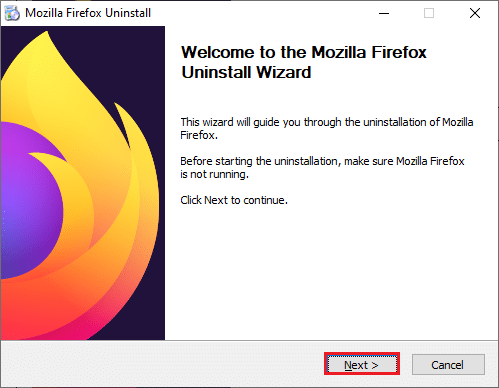
6. 点击 “卸载”。
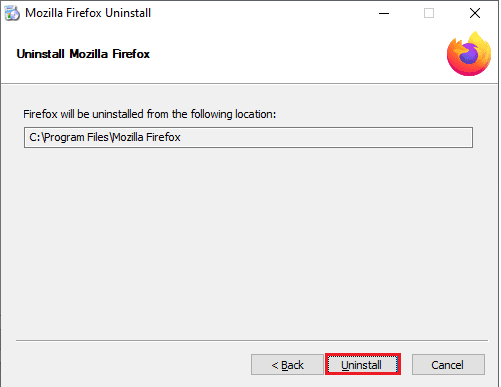
7. 点击 “完成” 关闭窗口。
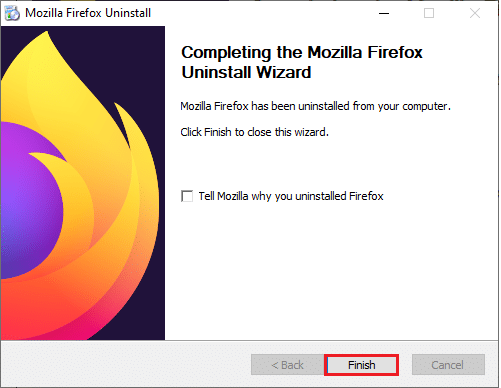
8. 按下 Windows 键,输入 “%localappdata%”,然后点击打开,以转到 AppData Local 文件夹。
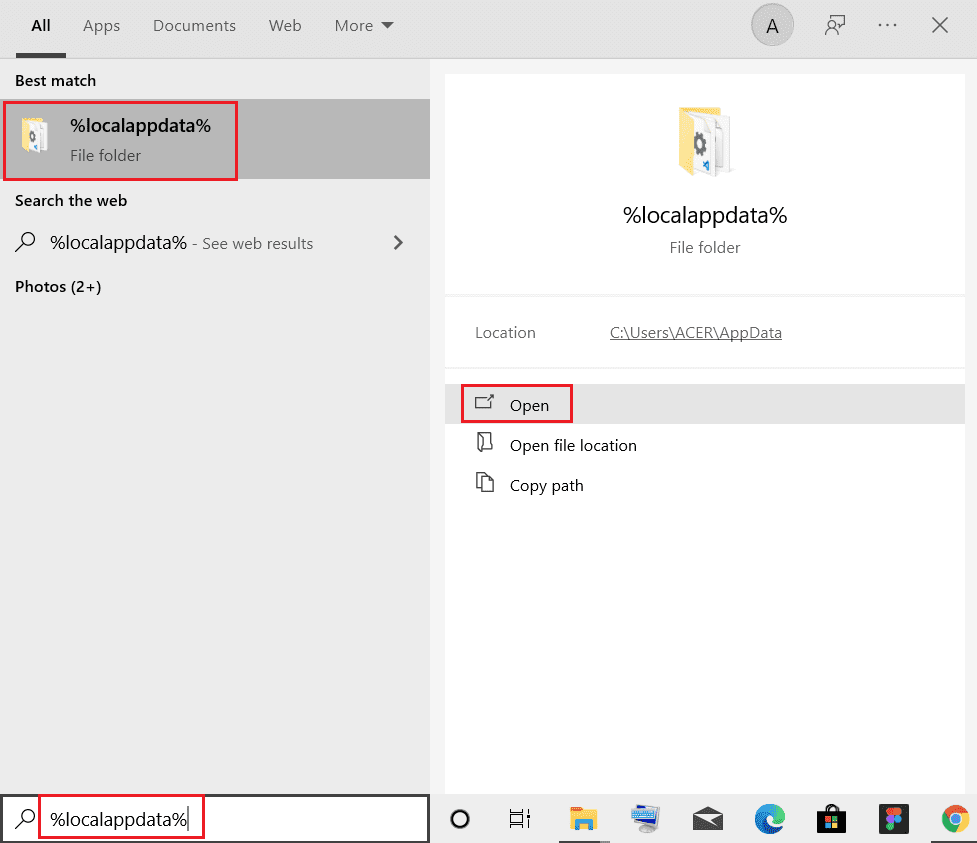
9. 右键单击 “Mozilla” 文件夹,然后选择 “删除”。
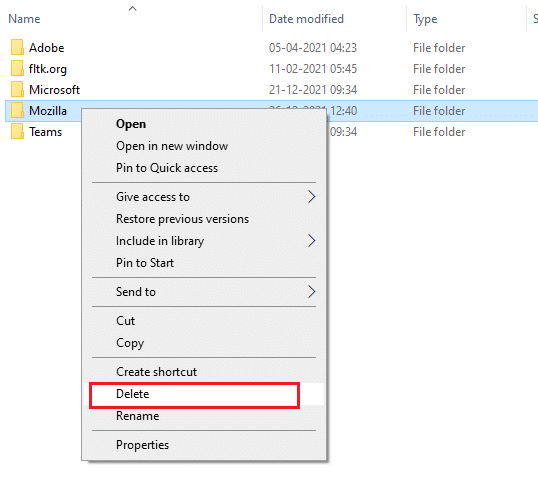
10. 再次按下 Windows 键,输入 “%appdata%”,然后点击打开,以转到 AppData Roaming 文件夹。
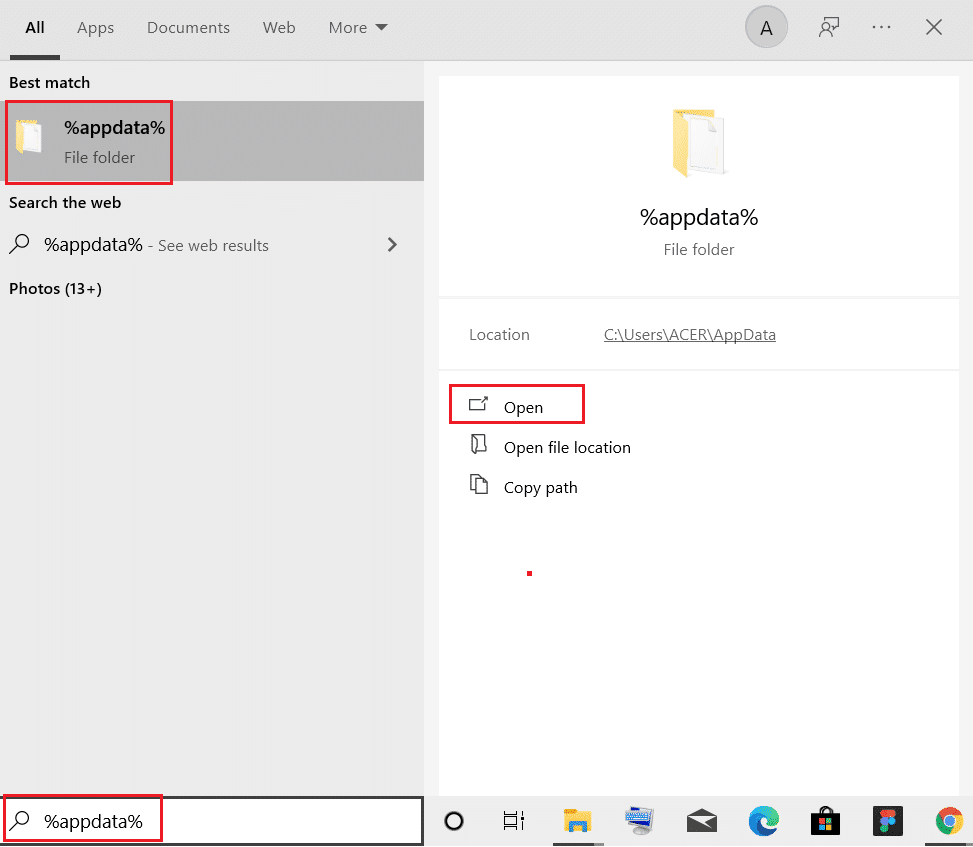
11. 重复步骤 9,删除 “Mozilla” 文件夹。
12. 最后,重新启动您的电脑。
13. 从官方网站下载 Mozilla Firefox。
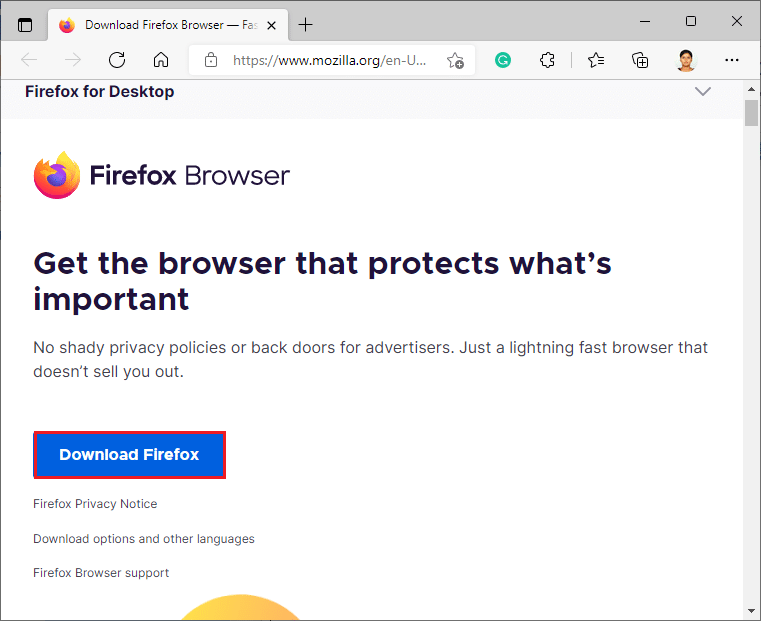
14. 从下载文件夹运行 Firefox 安装程序,并在您的计算机上安装浏览器。
***
我们希望您已经了解了解决 Netflix 错误 F7121-1331-P7 的方法,并且能够成功地执行它们。欢迎在下面的评论区分享您对此文章的疑问和未来文章的主题建议。